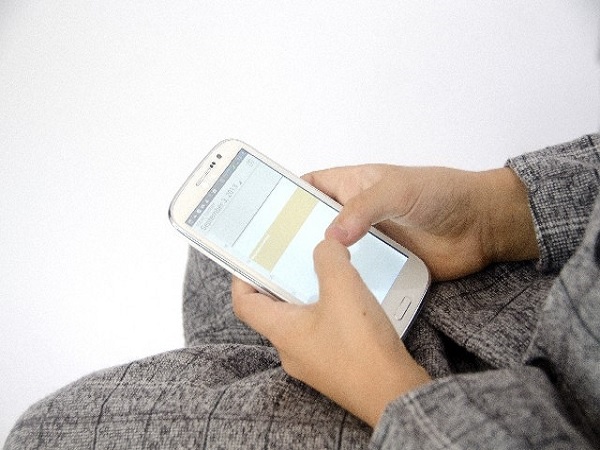
使用しているドコモのスマートフォンの携帯メールに迷惑メールが届くようになりました。
詐欺メール、架空請求、スバムメール、なりすましメールなどが届くようになり、メルアドを変えようかと思いましたが、友達などに一斉連絡するのもちょっと面倒だな・・・。
そこで今回は、迷惑メールを設定で簡単に拒否する方法を紹介します。
目次
迷惑メールが多く困る!対策は?
スマホのメールアドレスは、必要最低限でしか利用していないのに、迷惑メールが届くようになりました。
始めの頃は、1日に1件とか2件で少なかったので、気にはなっていました削除すればいいやと思っていました。
それが、日中だけでなく深夜・真夜中にも迷惑メールが届くようになり、睡眠を妨げる要因にもなり始めました。
迷惑メールのアドレスをよく見ると、@マーク以下のアドレスが同じで、@マークの前が違うものも多いことに気が付きました。
メルアドを変更しようか迷っていましたが、メール設定で迷惑メールのドメイン拒否で対策することにしました。
迷惑メールを設定でドメイン拒否する方法
ドメイン拒否だけでなく、メールアドレス拒否も設定で出来るので、gmailアドレスで迷惑メールが届いた場合に、ドメイン拒否すると、友達のメールも届かなくなってしまうので、その場合には、メールアドレス拒否設定するといいです。
受信拒否したいメールを開く
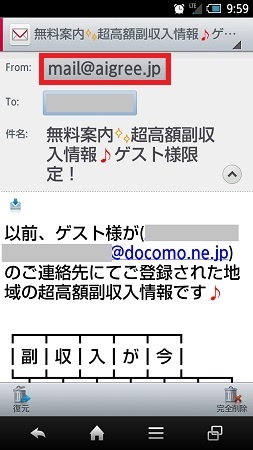
色んな迷惑メールが届きますが、今回はこちらの迷惑メールのドメインを拒否したいと思います。
メールを開いたら、画面上部のFromのメールアドレスをタップします。
受信拒否設定をする
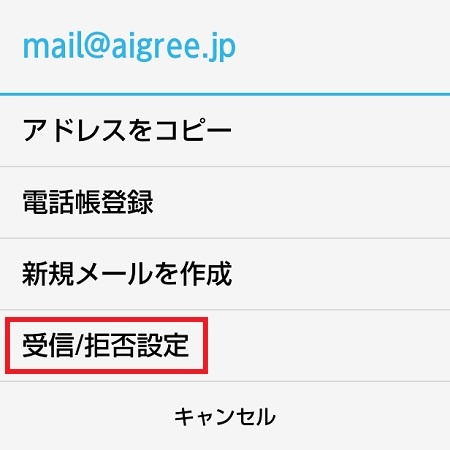
今回対象のメールアドレスの操作について画面がひょうじされますので、「受信/拒否設定」をタップします。
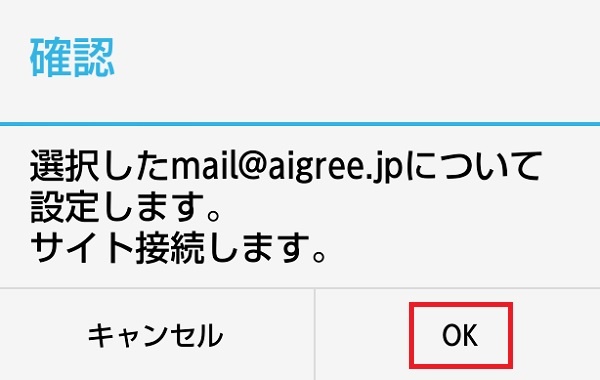
確認画面が表示されますので、サイトに接続しますと聞かれたら「OK」をタップします。
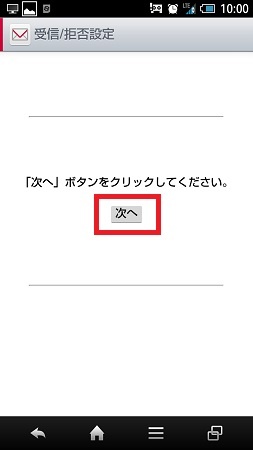
受信/拒否設定に接続するための画面が表示されますので、「次へ」をタップします。
本人確認用のパスワードを入力する
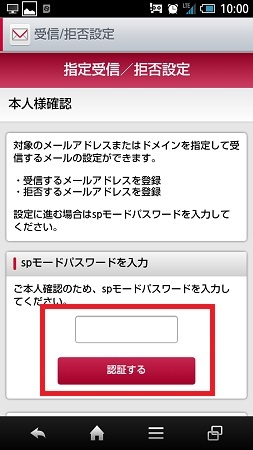
指定受信/拒否設定を行うのに、本人確認が必要ですので、spモードパスワード 4桁を入力して「認証する」をタップします。
受信拒否設定項目を選ぶ
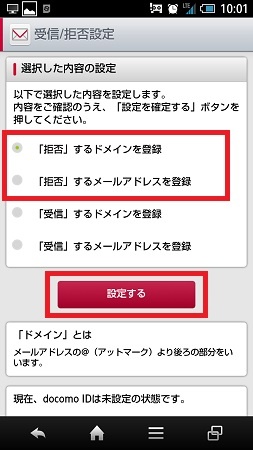
「拒否するドメインを登録」または「拒否するメールアドレスを登録」のどちらかにチェックを入れて「認証する」をタップします。
ドメインとは、メールアドレスの@(アットマーク)より後ろの部分のことをいい、同じドメインからのメールはすべて拒否することができるのが、「ドメイン登録」です。
設定内容の確認する
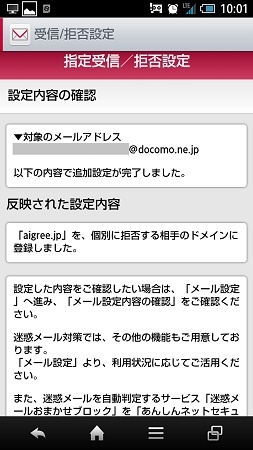
反映された設定内容の箇所に、今回受信拒否したドメインまたはメールアドレスが表示されますので確認して、「戻る」をタップします。
今回の画像だと、一番下の右端にある矢印が戻るボタンです。
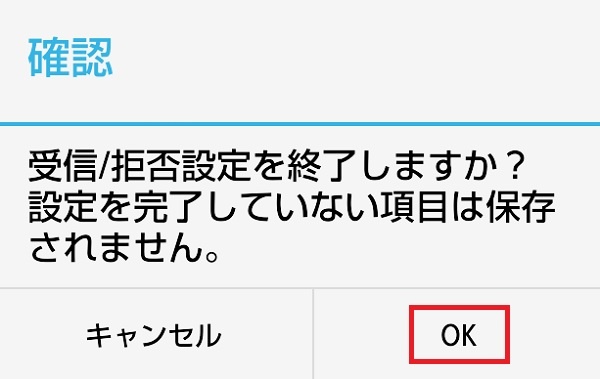
確認画面が表示されます。「受信/拒否設定を終了しますか?設定を完了していない項目は保存されません」と書かれていますが、受信拒否登録は完了しているので、「OK」をタップして設定完了です。
編集後記
私は、ほとんどドメインの受信拒否登録を行なっています。たまにGmailで迷惑メールが届くことがありますが、その時は、メールアドレスで受信拒否して登録しています。
こちらで登録しておけば、登録後はそのドメインから迷惑メールが届くことはありません。
この方法で、迷惑メールが届かなくなりました。
迷惑メールが大量に来て困っているという人は、一度試してみては如何でしょうか。

コメントを残す